- Autor Abigail Brown [email protected].
- Public 2024-01-07 19:02.
- Última modificación 2025-01-24 12:07.
Qué saber
- Ir a Archivo > Opciones > Guardar > Autoguardar OneDrive y archivos de SharePoint Online de forma predeterminada en Excel.
- Para mayor protección, seleccione Guardar información de Autorrecuperación y Mantener la última versión de Autorrecuperación si cierro sin guardar.
Este artículo explica cómo usar la función de guardado automático en Excel para Microsoft 365, Excel 2019, 2016, 2013 y 2010. También explica la recuperación automática, cómo recuperar un archivo y qué hacer si no lo hace tener la función de guardado automático.
Guardado automático frente a Recuperación automática
AutoSave guarda automáticamente sus archivos en su cuenta de OneDrive y SharePoint. Deberá configurar OneDrive o SharePoint para que estén correctamente conectados, y esta es una función disponible solo en Microsoft 365. Esto también le permite "coeditar" documentos con otros.
AutoRecover guarda temporalmente los cambios en un directorio de su computadora. Disponible desde Office 2007, no guarda automáticamente sus archivos. En cambio, si su computadora se apaga o Excel se cierra sin guardar, tiene la opción de recuperar su trabajo. Guarda esta información en un intervalo establecido, generalmente 10 minutos, pero es solo temporal. Si elige no recuperar sus datos, se eliminarán y volverá al punto de partida.
Ninguno de estos reemplaza el comando Guardar. Adquiera el hábito de guardar su trabajo constantemente, especialmente cuando esté a punto de cerrar. Es esencial configurar Autoguardado y Autorrecuperación si tiene ambas opciones.
Cómo activar Autoguardado en Excel
Desde 2010, Excel solo ha realizado cambios menores en la función Autoguardar. Si está utilizando Excel 2010 o posterior, encontrará este menú en el mismo lugar.
-
Abra Excel y seleccione Archivo > Opciones.

Image - En el menú que se abre, seleccione Guardar a la izquierda.
-
Si tiene una cuenta de OneDrive o SharePoint, seleccione Autoguardar archivos de OneDrive y SharePoint Online de forma predeterminada en Excel. Esto guardará su trabajo en las cuentas de OneDrive y SharePoint en tiempo real, conservando una copia de seguridad si pierde su computadora portátil.
Solo habilite esto para archivos protegidos con contraseña. Nunca comparta información confidencial, como números de seguridad social o datos financieros a través de un archivo de OneDrive o SharePoint.

Image - Seleccione Guardar información de Autorrecuperación y elija el intervalo en el que desea guardarla. El valor predeterminado es 10 minutos, pero puede configurarlo más alto o más bajo, según sus preferencias.
- Seleccione Conservar la última versión autorrecuperada si cierro sin guardar para conservar su trabajo si se queda sin energía o si cierra Excel accidentalmente.
-
Tome nota de dónde Excel guardará estos archivos. Si prefiere una ubicación más accesible, puede escribirla aquí.
Es posible que no pueda ver su ubicación de Autorrecuperación en el Explorador de archivos, dependiendo de si inició sesión como administrador o no y cuál es su configuración para la recuperación de datos. Es posible que tampoco pueda cambiar la ruta del archivo si no es administrador.
Cómo recuperar un archivo de Excel usando Autorrecuperación
Para acceder a la versión de Autorrecuperación de su libro de Excel, seleccione Archivo > Abrir, luego desplácese hacia abajo hasta Recuperar libros de trabajo no guardados y elija su archivo.
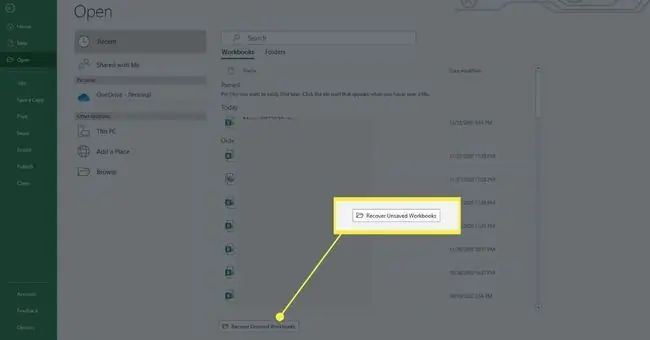
¿Qué pasa si mi versión de Excel no tiene guardado automático?
Si no tiene una opción de Autoguardado en su versión de Excel o no quiere usar OneDrive o SharePoint para respaldar sus archivos, también puede usar software de terceros como Google Drive o Dropbox para respaldar actualice sus datos regularmente.
Antes de utilizar estos servicios, piense detenidamente en la seguridad y el espacio potenciales. Si está realizando una copia de seguridad de información confidencial, existe un riesgo inherente de incumplimiento. Si desea guardar documentos para el trabajo, consulte al departamento de TI de su lugar de trabajo, si está disponible, para conocer las soluciones que han examinado.
Además, cualquier servicio de copia de seguridad tendrá una cantidad limitada de espacio y probablemente querrá usarlo para hacer copias de seguridad de otros archivos también. Hay más espacio disponible, pero tendrás que suscribirte. Mire sus necesidades cuidadosamente antes de iniciar sesión en cualquier servicio de respaldo.






